기록 #1
2020.3.17(화)
오늘은 자바를 다운받고 환경변수 설정하는 방법에 대해 써보겠습니다.
* 자바다운받기 *
step 1. 먼저 아래의 홈페이지에 들어갑니다.
https://www.oracle.com/java/technologies/
Oracle Java Technologies | Oracle
Top Downloads Java SE Java EE and GlassFish Java Card JDeveloper and ADF Enterprise Pack for Eclipse NetBeans IDE Newest Downloads Java SE 13.0.2 Java SE 11.0.6 (LTS) Java SE 8u241 Java SE Embedded Java Card 3.1 All Oracle Java Downloads Download now Join an Oracle Code conference, a series of one-d...
www.oracle.com
step 2. 여기서 자바SE를 눌러주세요

저는 최신버전의 자바 jdk를 다운받았습니다.

step 3. 클릭후 밑으로 내리면 윈도우x64 설치 프로그램다운로드를 해줍니다.
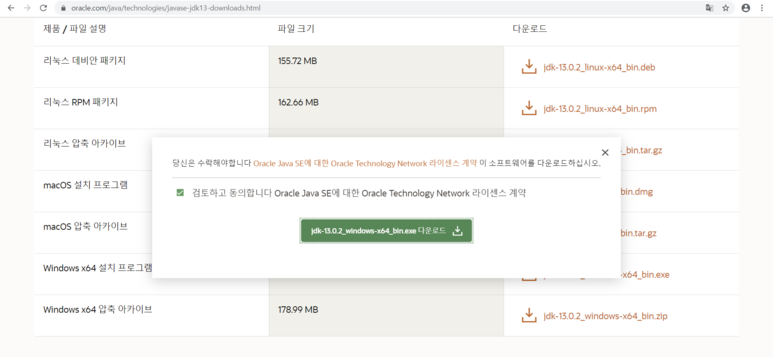
설치를하고 저장한 경로인
C:\Program Files\Java\jdk-13.0.2\bin
들어가면 java.exe와 javac.exe파일을 볼 수 있습니다.
여기까지 자바jdk 설치를 완료했습니다.
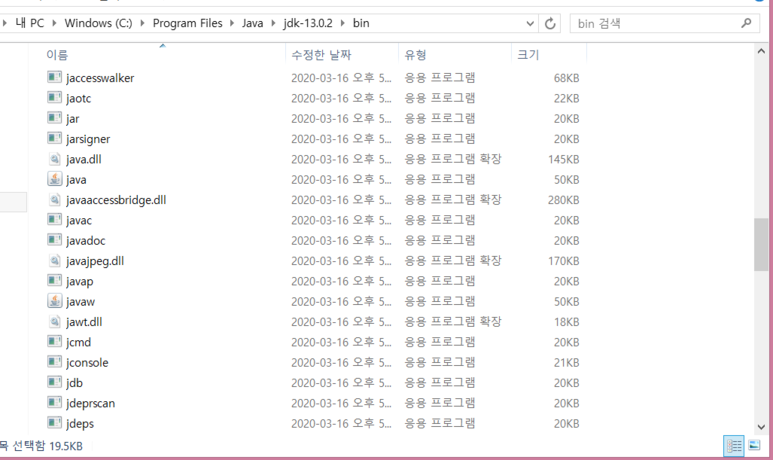
* 자바 환경변수 설정 *
이제 실행창에서 java를 보려면 환경변수 설정을 해줘야합니다.
step 1. 제어판 -> 시스템 및 보안 -> 시스템 -> 고급 -> 환경변수
또는
내 컴퓨터 우클릭 -> 속성 -> 고급 -> 환경변수
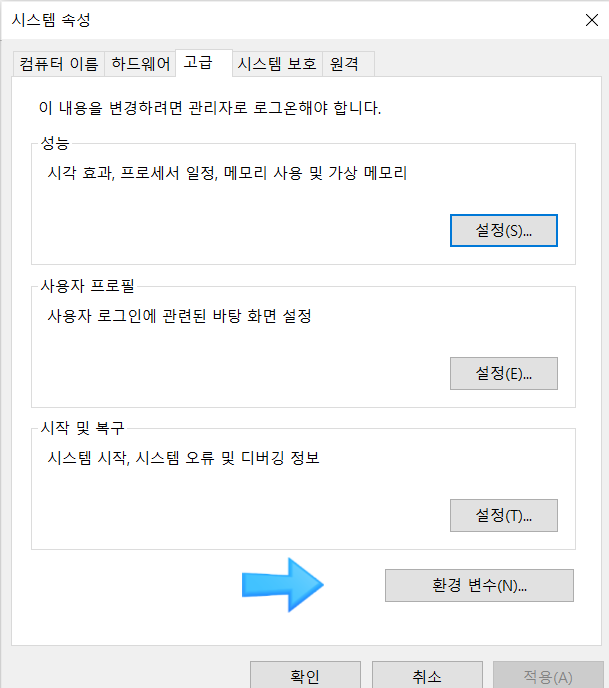
환경변수를 누르면 이런 화면을 볼 수 있습니다.

step 2. 시스템 변수 밑에 새로만들기를 눌러서
변수 이름: JAVA_HOME
변수 값: C:\Program Files\Java\jdk-13.0.2
아래와 같이 입력해줍니다.
(자신의 자바가 있는 경로)

step 3. 시스템변수에 있는 Path를 편집을 눌러줍니다.
* 사용자 변수가 아닌 "시스템 변수의 Path"입니다.
맨끝이나 맨앞에
C:\Program Files\Java\jdk-13.0.2\bin 을 넣어주고
확인을 누릅니다.

step 4. 윈도우키 + r키 누르고 -> 실행창에 cmd라고 쳐줍니다.

그러면 이렇게 명령 프롬프트가 띄워집니다.

step 5. 명령프롬프트에 java나 javac라고 쳤을때 제대로 나온다면 성공!

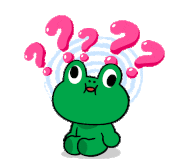
힘들었던 점...
1. 처음에 사용자 변수에 Path가 없어서 당황했는데 윈도를 업그레이드 시키니까 생겼다...
2. 아무리 javac -version을 쳐도 나오지 않아서 bin경로를 직접 치니까 해결...
※ 명령프롬프트에 javac가 나오지 않는다면 그것은 내가 분명 해결책을 모르고 있거나, 환경변수 설정을 잘못입력한거라는걸 깨달았다..
'코딩 연습장 > JAVA' 카테고리의 다른 글
| 자바로 코딩해보기(기초 4) - 연산자 (0) | 2021.03.15 |
|---|---|
| 자바로 코딩해보기(기초 3) - 변수, 자료형 (0) | 2021.03.15 |
| 자바로 코딩해보기(기초 2) - 문제: 출력문,주석 (0) | 2021.03.15 |
| 자바로 코딩하기 (기초#1) (0) | 2021.03.15 |
| 자바 이클립스 설치하기 (0) | 2021.03.15 |